TPM : qu'est-ce que c'est et son besoin dans Windows 11
La sécurité joue un rôle très important non seulement dans notre vie quotidienne, mais aussi dans les appareils que nous utilisons tous les jours, par exemple nos téléphones portables ou nos ordinateurs. Ces derniers regorgent de données privées et d'informations confidentielles. Pour protéger ses clients, Microsoft utilise sa technologie de module de plateforme sécurisée : TPM.
De quoi s'agit-il ?
TPM (Trusted Platform Module) ou TPM 2.0 est un ensemble de services et d'utilitaires qui s'installe sur la carte mère de l'ordinateur ou à l'intérieur de l'unité centrale afin de protéger le matériel à l'aide de clés cryptographiques intégrées.
Il s'agit donc d'une puce matérielle qui comprend des mécanismes de sécurité physique pour protéger l'ordinateur contre les logiciels malveillants ou les virus qui pénètrent dans la mémoire. En fait, les puces TMP sont l'un des moyens les plus sûrs de protéger les informations stockées sur les appareils
Ces puces peuvent être utilisées avec tous les principaux systèmes d'exploitation Microsoft et fonctionnent mieux avec d'autres technologies de sécurité, telles que les pare-feu, les logiciels antivirus, l'authentification biométrique, et plus encore.
Votre besoin dans Windows 11
Avec la sortie de Windows 11, on entend de plus en plus parler de cette technologie, car son installation nécessite de disposer de ce module. Il convient de noter qu'il existe deux versions du TPM : 1.2 et 2.0. La seconde, c'est-à-dire la 2.0, est la plus avancée et est nécessaire au bon fonctionnement de Windows 11.
Comment savoir si votre PC l'a : 3 options :
Depuis 2016, tous les fabricants étaient tenus d'installer cette puce TPM en version 2.0 sur leurs ordinateurs Windows afin d'être certifiés par Microsoft. Cette exigence est un renforcement de la sécurité pour les utilisateurs afin de protéger leurs données personnelles et leurs informations sensibles.
1re option
Pour vérifier si votre PC possède la puce TPM, vous devez suivre quelques étapes simples. Tout d'abord, vous devez ouvrir la fenêtre Exécuter de Windows en appuyant sur la touche Windows + R. Ensuite, dans la cellule vous devez taper tpm.msc et cliquer sur "OK".
Puis, le module de plateforme sécurisée (TPM) s'ouvre, où vous devez cliquer sur l'icône d'une clé et d'une puce.
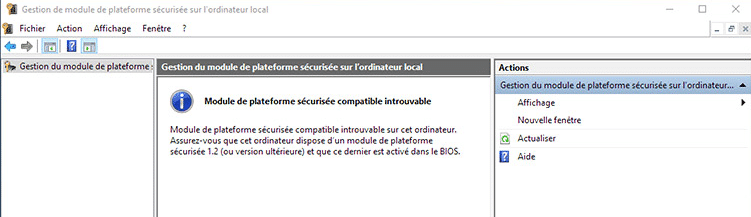
Comme nous pouvons le voir sur l'image, la puce TPM n'est pas trouvée, ce qui peut être dû à deux causes : soit votre ordinateur ne l'a pas et vous devrez l'installer manuellement (ou même changer le périphérique), soit il l'a désactivée.
Pour savoir ce qui est le cas pour vous, vous devrez aller dans le BIOS/UEFI de votre PC.
Une fois à l'intérieur, vous pouvez parcourir les différents onglets pour voir si vous pouvez trouver l'option TPM.
Si elle est désactivée, activez-la. Si vous ne la trouvez pas, c'est peut-être parce que votre ordinateur n'a pas de TPM.
2e option
Une autre option pour s'assurer que vous avez la puce TPM est de la vérifier avec "PowerShell". Il suffit de rechercher ce programme dans la boîte de recherche de Windows et de cliquer sur "Exécuter en tant qu'administrateur".
Une fois ouvert, tapez la commande get-tpm. Vous obtiendrez une liste, dans laquelle vous devez trouver la valeur de "TpmPresent". Nous obtenons "False", ce qui signifie que, malheureusement, nous n'avons pas la puce TPM sur notre PC.
3e option
La dernière option que nous vous proposons pour vérifier si votre ordinateur possède le TPM et peut être mis à niveau vers Windows 11 est de le voir physiquement, c'est-à-dire d'ouvrir le périphérique et de rechercher cette puce. Dans le cas des ordinateurs portables, c'est plus compliqué, car vous devrez le démonter complètement. Pour les ordinateurs de bureau, vous devrez d'abord localiser le port (vous pouvez voir à quoi il ressemble dans l'image ci-dessous), puis voir si quelque chose y est branché. Pour le localiser plus facilement, vous pouvez utiliser le manuel de la carte mère de votre ordinateur. Toutefois, cette option n'est pas très conseillée.

Comment savoir quel type de TPM nous avons ?
Vous pouvez le savoir en suivant quelques étapes simples :
Quel type de MTP avez-vous ?
Démarrer > Gestionnaire de périphériques > Périphériques de sécurité
Si vous voyez quelque chose qui dit Secure Platform Module 2.0, vous avez la puce TPM 2.0.
Alternatives pour ceux qui n'ont pas de TPM 2.0.
La façon la plus conseillée, mais la moins rentable, est d'acheter un nouvel ordinateur portable qui possède la version 2.0 de la puce TPM. Cependant, vous pouvez également acheter une puce séparément pour l'ajouter à votre carte PC principale.

Avez-vous des questions ?
Si vous êtes intéressé par l'acquisition de Windows 11, vous trouverez dans notre boutique en ligne les meilleures licences de produits de tout type de système d'exploitation à des prix très compétitifs.
Si vous avez d'autres questions, n'hésitez pas à nous contacter !
Vœux,
Nous sommes impatients d'avoir de vos nouvelles.




